노션을 처음 시작하려는 분이라면, 가장 먼저 마주하게 되는 개념이 바로 ‘블록’입니다. 모든 콘텐츠가 블록 단위로 쌓이고 구성되는 만큼, 블록의 개념을 정확히 이해하는 것이 중요합니다.
이 글에서는 텍스트, 이미지, 체크리스트, 토글 등 노션에서 자주 사용하는 블록들을 하나씩 소개하면서, 실전 활용에 도움이 되는 팁까지 함께 정리해보았습니다.
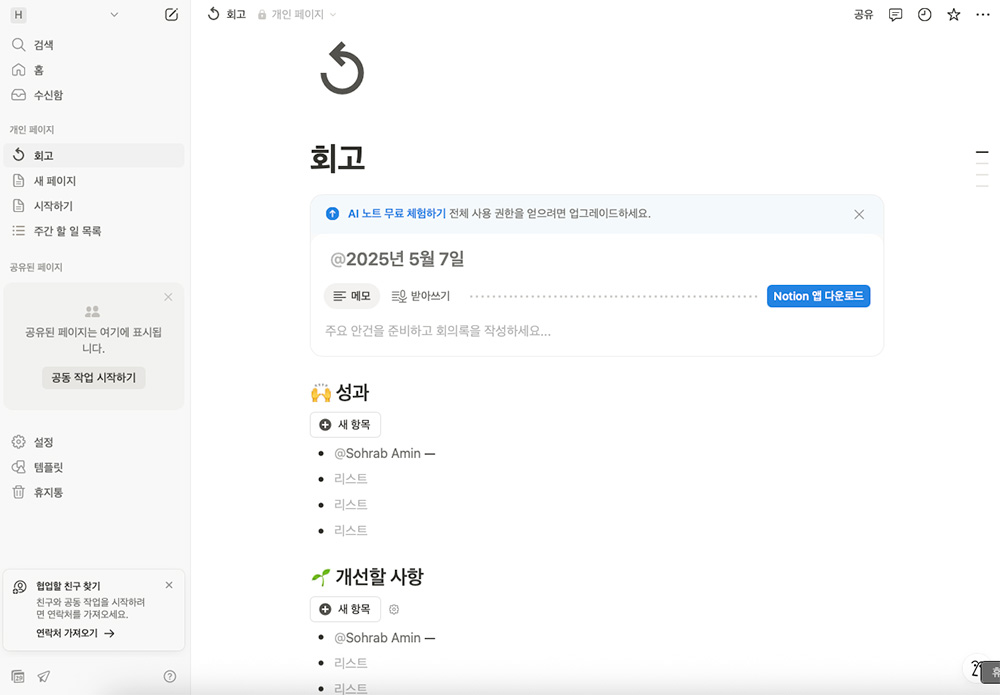
노션 블록이란?
노션을 처음 접하면 생소한 개념 중 하나가 바로 ‘블록’입니다. 노션 페이지를 구성하는 모든 요소는 ‘블록’ 단위로 나뉘어 존재합니다.
단순한 텍스트 한 줄부터 이미지, 체크 리스트, 표, 영상까지 각각 하나의 블록으로 인식됩니다. 따라서 페이지는 수 많은 블록이 조합되어 완성되는 구조입니다.
✅ 블록 중심의 문서 구조 이해
노션은 작은 단위인 블록을 쌓아가는 방식입니다. 하나의 텍스트도 블록, 체크리스트도 블록, 이미지도 블록입니다.
그래서 블록을 선택해서 복사하거나, 다른 위치로 옮기거나, 다른 형식으로 바꾸는 것이 매우 쉽습니다. 노션만이 갖고 있는 가장 큰 특징이자 차별점이죠!
✅ 블록 단위가 중요한 이유
블록 단위의 가장 큰 장점은 유연성과 확장성입니다. 사용자는 콘텐츠를 자유롭게 재배열하고, 필요한 블록을 추가하거나 삭제하는 등의 커스터마이징이 용이합니다.
특히 협업 시 각 블록 단위로 코멘트나 편집을 할 수 있습니다. 따라서 노션의 핵심은 ‘블록을 얼마나 잘 다루느냐’에 달려 있습니다.
텍스트 블록: 가장 기본적인 시작
노션에서 가장 많이 사용하는 블록은 텍스트 블록입니다. 페이지를 작성할 때 처음 마주하는 요소이며, 노션 활용의 출발점입니다. 단순히 메모를 남기거나, 설명을 작성하거나, 구조적인 글을 작성할 때 모두 텍스트 블록이 기반이 됩니다.
✅ 텍스트 입력 방법
텍스트 블록은 페이지 아무 곳이나 클릭해서 타이핑하면 생성됩니다. 메모장처럼 자유롭게 입력(블록 생성)이 가능하죠. [Enter] 키를 누르면 다음 줄에 새로운 텍스트 블록이 만들어집니다.
✅ 제목(H1, H2, H3)과 본문 구분 팁
노션에서는 제목을 세 가지 크기로 구분할 수 있습니다. H1(큰 제목), H2(중간 제목), H3(작은 제목).
/h1, /h2, /h3 명령어를 입력하면 원하는 제목 블록을 생성할 수 있습니다. 글 읽는 사람 입장에서 구조를 한눈에 파악할 수 있도록 적절하게 제목을 구분해서 사용하면 콘텐츠 가독성이 높아집니다.
✅ 인용, 구분선, 콜아웃 활용법
내용 중 강조하거나 별도로 구분해야 할 문장은 인용 블록을 사용합니다. /quote 명령어로 생성 가능하며, 회색 박스 안에 깔끔하게 정리됩니다.
글 섹션을 나누고 싶다면 /divider 명령어로 구분선을 삽입해 흐름을 자연스럽게 바꿀 수 있습니다. 또한 중요한 정보나 알림은 /callout 블록으로 강조할 수 있습니다.
아이콘과 배경색이 함께 적용되어 시각적으로 눈에 띄게 표현됩니다.
이미지 블록: 시각적 콘텐츠 넣기
노션은 텍스트 기반의 도구입니다. 하지만 이미지와 같은 시각적 요소를 함께 활용하면 훨씬 풍부한 페이지를 만들 수 있죠!
특히 설명을 보완하거나 분위기를 표현할 때 이미지 블록은 매우 효과적입니다. 클릭 몇 번으로 원하는 이미지를 삽입할 수 있어 디자인을 잘하지 못해도 쉽게 이쁜 페이지를 꾸밀 수 있습니다.
✅ 이미지 업로드 vs 링크 첨부
노션에서 이미지를 삽입할 때는 두 가지 방식이 있습니다. 첫 번째는 직접 이미지 파일을 업로드하는 방식이고, 두 번째는 이미지 주소(URL)를 복사해 붙여넣는 방식입니다.
업로드는 로컬 PC나 스마트폰에 저장된 사진을 사용하면 됩니다. 링크 첨부는 인터넷 이미지를 바로 끌어오면 됩니다 업로드는 안정적으로 관리할 수 있고, 링크는 빠르게 이미지 미리보기를 띄울 수 있는 장점이 있습니다.
✅ 커버와 아이콘, 페이지 내 이미지 차이
노션에는 ‘페이지 커버’, ‘페이지 아이콘’, 그리고 ‘본문 내 이미지’라는 세 가지 시각적 요소가 있습니다.
- 커버는 페이지 상단에 넓게 배경처럼 표시되어 페이지의 분위기를 전달해줍니다.
- 아이콘은 제목 옆에 표시되는 작은 그림이나 이모지로, 페이지를 직관적으로 인식하게 도와줍니다.
- 본문 내 이미지는 내용 중간중간 삽입할 수 있으며, 설명과 함께 배치해 글의 내용을 더 풍부하게 보여줄 수 있습니다. 각 요소는 모두 /image 또는 상단 ‘+’ 버튼을 통해 쉽게 추가할 수 있습니다.
✅ 모바일에서 이미지 삽입하는 법
스마트폰에서도 노션에 이미지 삽입이 가능합니다! 노션 모바일 앱에서 페이지를 열고, 원하는 위치를 길게 누르면 툴바가 뜨는데, 여기서 ‘+’ 아이콘을 눌러 ‘이미지’를 선택하면 됩니다.
이후 휴대폰에 저장된 사진을 선택하거나 바로 카메라로 찍어 삽입할 수도 있습니다. 이동 중에도 메모와 이미지를 동시에 관리할 수 있어 정말 편리합니다.
노션은 단순한 메모앱이 아닙니다. 텍스트와 이미지, 체크리스트, 토글 블록을 자유롭게 조합하면 나만의 생산성 도구로 완성시킬 수 있죠.
이제 블록의 개념을 제대로 이해하셨다면, 다음 단계로는 직접 페이지를 구성해보는 실습을 추천드립니다.
다양한 블록을 자유자재로 다루는 순간, 노션은 더 이상 어렵지 않은 도구가 됩니다. 함께 노션 마스터가 되어봐요!